Как узнать версию прошивки на андроиде. Подробно о том, как узнать версию «Андроид» на телефоне
Прошивка или Firmware – это программное обеспечение, которое установлено в вашем Android устройстве. Прошивки бывают официальные – их разрабатывает производитель устройства (или компания Google, если это устройство из линейки Nexus), а также не официальные – их разрабатывают энтузиасты. В общем, прошивка это набор базового программного обеспечения, которое установлена на вашем устройстве. Без прошивки Android гаджет – это просто кирпич, который даже не включится.
Многих пользователей интересует, как узнать версию прошивки на Андроид устройстве. На самом деле сделать это очень просто. Для этого достаточно открыть настройки Андроид и перейти в раздел «О смартфоне» (или в раздел «О планшете» если у вас планшетный компьютер).
Здесь будет указана версия прошивки, а также другие данные. Среди которых: номер сборки, версия ядра и версия Андроид. Нужно отметить, что версия прошивки и версия Андроид это не одно и то же. Версия Андроид – это версия операционной системы Андроид, которая была использована при разработке прошивки. И может существовать множество разных прошивок с одной и той же версией Андроид.
Зачем и как обновлять прошивку? Прошивку обновляют для двух целей: исправить ошибки в существующей прошивке и добавить новые возможности в прошивку. Установка обновления для прошивки происходит при подключении Андроид устройства к компьютеру или при помощи WiFi. Например, компания Samsung использует приложение KIES, которое работает под Windows. Подключив Android устройство от Samsung к компьютеру, и запустив программу KIES, пользователь сможет обновить прошивку. В случае, если возможно обновление по WiFi то, пользователю почти не нужно прикладывать никаких усилий. На устройстве появится предложение перезагрузить гаджет и установить новую прошивку. Согласившись на перезагрузку и подождав пару минут, пользователь получит обновление прошивки.
Что такое кастомные прошивки и зачем они нужны? Кастомные прошивки – это не официальные прошивки, разработанные не зависимыми разработчиками. Например, одной из наиболее популярных кастомных прошивок является CyanogenMod. Установка кастомных прошивок это уже более сложно, по сравнению с установкой прошивок от производителя. Но, тем не менее, при желании с этим может справиться любой пользователь. После такой процедуры пользователь получит множество новых возможностей, которые были заложены в прошивку разработчиком. При этом нужно учитывать, что установка не официальной прошивки несет в себе некоторые риски. В частности в результате не правильной установки вы можете превратить свой телефон в не работающий кирпич, кроме этого после установки катомной прошивкы вы, скорее всего, потеряете официальную гарантию от производителя.
Хотите дополнить статью? Сообщите имеющуюся у вас информацию в комментариях?
Android телефоны и планшеты не всегда используют новейшую версию ОС. Бывает полезно знать, какая версия прошивки Android установлена на Вашем устройстве. Эта информация может потребоваться, если Вам нужно проверить наличие какой-либо функции.
Версия прошивки Android — это не единственная информация, которую часто ищут. Имя устройства, производитель и оператор также влияют на то, какая версия программного обеспечения установлена на Вашем устройстве. Даже версия ядра Linux и «версия системы безопасности Android» важны.
Как узнать какая версия прошивки Android и системы безопасности установлена
Эта информация доступна на экране настроек Android. Независимо от установленной версии Android и независимо от настроек устройства Вы можете просмотреть информацию о версии прошивки данным способом.
Откройте меню приложений — список всех приложений, установленных на Вашем устройстве. Это почти всегда кнопка, расположенная в центре в нижней части главного экрана.
Найдите приложение с названием «Настройки». Нажмите на иконку этого приложения, чтобы попасть в настройки Android.

Прокрутите список и найдите пункт «О телефоне» или «О планшете». Обычно, данная настройка находится в самом низу списка.

Пункт «Версия Android» указывает, какая версия ОС у Вас установлена. Здесь отображается только версия, без кодового слова. Например, «Android 4.1.1», а не «Android 4.1.1 Jelly Bean». Ниже находится список с версиями Android, а также их кодовые названия:
- Android 7.0: Nougat
- Android 6.0: Marshmallow
- Android 5.0 – 5.1.1: Lollipop
- Android 4.4 – 4.4.4: Kit Kat
- Android 4.1 – 4.3.1: Jelly Bean
- Android 4.0 – 4.0.4: Ice Cream Sandwich
- Android 3.0 – 3.2.6: Honeycomb
- Android 2.3 – 2.3.7: Gingerbread
- Android 2.2 – 2.2.3: Froyo
- Android 2.0 – 2.1: Eclair
- Android 1.6: Donut
- Android 1.5: Cupcake

Другие поля также важны. Например, поле «Модель» указывает название Вашего устройства. «Номер сборки» и «Версия ядра» содержит точную информацию о сборке Android. Обычно эти поля используются, чтобы узнать оснащено ли Ваше устройство последними патчами системы безопасности. В Android 6.0 компания Google добавила поле «версия системы безопасности Android», которое показывает когда были установлены последние обновления системы безопасности.
В качестве бонуса, можно несколько раз нажать на «Версия Android», чтобы открыть, так называемое, «
Точная версия Android, который Вы используете, не является единственной важной информацией. Если Вы хотите получить помощь для конкретного устройства, его производитель тоже важен.
Microsoft не разрешает производителям ПК изменять меню «Пуск», панель задач и панель управления, но Google позволяет производителям Android изменять практически все, что они захотят. Разные устройства от одного производителя будут иметь разный интерфейс, так что знать точное название устройства, которое Вы используете, а также его производителя - это важно, когда будете искать информацию или даже кастомные прошивки для конкретного устройства.
Многие при покупке Xbox 360 рассчитывают на наличие прошивки , которая позволяет играть в совершенно любую игру бесплатно . Однако как узнать о ее наличии ?
Немного о прошивках Xbox
Официальные и неофициальные прошивки для Xbox 360 – это как огонь и вода . Одни позволят владельцу с чистой совестью играть в приобретенные лицензионные игры с возможностью игры в мультиплеере , а другие совершенно бесплатно наслаждаться дарами игровой индустрии , однако утратив при этом все прелести игры в режиме онлайн . Не мудрено , что именно неофициальные прошивки пользуются бешеной популярностью у игроков , а вот узнать , что на вашей Xbox 360 установлена такая прошивка , можно весьма простыми способами .
Где была приобретена приставка Xbox ?
Самый простой способ распознать прошивку – это узнать , где была приобретена консоль:
- В крупных магазинах, типа Эльдорадо или М .Видео, вы не встретите неофициально прошитую Xbox 360 . В магазины данный товар поступает чистым от всевозможных неофициальных модификаций и с заводскими настройками.
- Если приставка была приобретена с рук или куплена через интернет –магазин (зачастую перепрошитые приставки продаются именно там ), то у вас есть немалые шансы на то , что она включает в себя неофициальную прошивку .


Когда была приобретена приставка Xbox ?
Не менее простой способ узнать о версии прошивки – посмотреть год выпуска , который указывают на обратной стороне консоли (однако способ этот подойдет скорее для официальных прошивок ):
- Если Xbox 360 была куплена в магазине после сентября 2011 года , то на ней должна быть установлена LT 3 .0 – самая последняя и продуманная прошивка на данную консоль ;
- Приставка , выпущенная до сентября 2011 года , имеет прошивку LT 1 .9 или LT 2 .0 , более раннюю версию встретить практически нереально .


Попытайтесь запустить игру Xbox
Версию прошивки можно узнать просто попробовав запустить нужную игру , а именно – XGD3 . Консоль с прошивкой ниже LT 3 .0 не сможет воспроизвести данную игру . Прошивка на такой консоли может быть либо LT 1 .9 , либо LT 2 .0 .
Проверка Xbox на неофициальную прошивку
Проверить Xbox360 на наличие неофициальной прошивки , например freeboot или Xkey , можно также довольно просто и быстро:
- Долгое время запуска приставки может означать присутствие неофициальной прошивки . Обычная консоль запускается буквально за несколько секунд . Если Xbox360 даже спустя 2 минуты продолжает запускаться , то это верный признак freeboot . Долгий запуск перепрошитых приставок происходит по вине особой оболочки ;
- Попробуйте запустить игру с флешки . Важно перед этим правильно установить игру на флешку , чтобы избежать возможных недоразумений . При удачном запуске можно смело считать свою консоль прошитой freeboot или Xkey ;
- Просто попытайтесь запустить консоль от кнопки привода , что открывает DVD отсек . Приставка запустится в том случае , если на ней уставлен freeboot , попутно появится вот такая картинка :
Если вы еще не решили , какой из способов вам более подходит , то не будет лишним посмотреть в завершении это небольшое видео , в котором простыми словами подробно описываются способы, как узнать вашу прошивку на Xbox 360 .
Мобильные устройства на Андроиде не всегда используют актуальную версию прошивки, поэтому пользователи таких гаджетов часто испытывают трудности с установкой ПО и игровых приложений. В этой заметке я расскажу посмотреть версию прошивки на Андроид. Прошивка — набор базового программного обеспечения, которое обеспечивает корректную и стабильную работу вашего смартфона/планшета. Без нее ваше устройство – просто бесполезный кирпич, который даже не запустится. Существует несколько видов прошивок: официальные (разрабатываются производителями мобильных устройств) и кастомные (создаются сторонними разработчиками).Если вы — опытный пользователь Андроид, тогда вы без проблем сможете не только посмотреть прошивку, но и обновить ее до актуальной версии в случае необходимости. Но как же быть новичкам? Данная статья предназначена именно для них.
Способы узнать установленную версию
Существует несколько основных способов, позволяющих определить версию операционной системы, установленной на вашем мобильном устройстве. Давайте подробно рассмотрим каждый из них.
- Через основное меню устройства.
Откройте меню устройства, и выберите пункт «Настройки». Далее перейдите в раздел «Об устройстве и выберите подпункт «Сведения о ПО». В поле «Версия Android» вы найдете актуальную версию установленной операционной системы, а также версию прошивки. Следует отметить, что номера прошивок могут иметь различный формат в зависимости от марки и модели мобильного устройства.

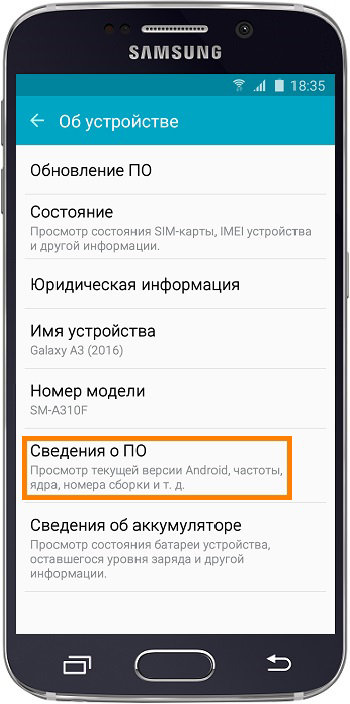

- Используя специальный инженерный код
Если вы являетесь владельцем устройства Samsung, для того, чтобы узнать текущую версию прошивки, вам необходимо ввести *# 1234 # .
Как видите, все довольно легко и просто, так же легко как .
Но прежде всего, нужно поближе познакомиться с самим понятием прошивки. Некоторые пользователи не знают, что это такое, поэтому часто у них возникают проблемы с тем, чтобы, например, обновить прошивку. То есть, они даже не понимают, что им нужно обновить. Однако если вы считаете себя осведомлённым в этом вопросе, можете пропустить этот блок и приступить к основным действиям в следующем. Читайте, как узнать версию прошивки на Android.
Итак, для оставшейся части читателей, мы приоткроем завесу неизвестного. Версия прошивки есть ничто иное, как версия установленной . Например, у вас стоит Android 6.0 Marshmallow, значит, установлена версия под номером 6.0. Видите, как всё оказалось просто? Некоторые люди говорят о версии ОС, а другие отмечают её, как версию прошивки. От этого суть не меняется, поэтому можно сказать, что это слова-синонимы. Оба они означают встроенное программное обеспечение, управляющее настройками, параметрами и общей работой устройства.
Стоит отметить, что помимо официальных прошивок существуют кастомные, которые создаются сторонними разработчиками. Они отличаются настройками, внешним видом и дизайном, а также набором отдельных утилит и функций. Такие версии нельзя обновить официальным способом, а нужно ждать, пока её создатель не выпустит обновление и инструкцию к ней.
Как узнать версию Андроид?
Как уже было отмечено ранее, существует несколько способов для того, чтобы узнать, какая . Мы рассмотрим подробно каждый из них, чтобы вы могли выбрать наиболее удобный и подходящий для вас. Поехали:

Чем же может помочь получение такой информации? Зачем люди пытаются узнать версию Android? Давайте разберёмся, когда есть потребность в этом:
- Например, если вы хотите из магазина Google Play Маркет. На странице программы или игры будет отдельно отмечено, с какой версии ОС это приложение может работать. Тогда вы сможете сравнить свою и требуемую, а потом уже загружать продукт;
- Пользователям рекомендуется поддерживать версию ПО в актуальном состоянии, то есть, на последней выпущенной прошивке. Вы можете перейти на страницу производителя планшета и проверить, какое обновление является последним для вашего аппарата. Сравните его с установленной на вашем планшете версией и при необходимости обновите устройство;
- Если вы отдавали на перепрошивку свой девайс, а при получении получили плохо работающий аппарат, то нужно посмотреть, какая версия стоит теперь. Если она выше, чем представленная в последний раз производителем, значит, вам установили неправильное ПО. Оно официально не поддерживается устройством, следовательно, во время его работы могут возникнуть проблемы и сбои.
Итоги
Друзья, сегодня мы с вами пополнили свой багаж знаний: теперь вы знаете, как посмотреть и определить версию Android. Для этого мы выделили два возможных способа, с помощью которых можно провести эту операцию. Также мы рассмотрели рекомендации по использованию полученной информации. Надеемся, что у вас получилось определить актуальность операционной системы своего планшета. Расскажите в комментариях, какая версия стоит у вас.
Похожие статьи

Перепрошивкой планшетов интересуется большинство пользователей Андроид по многим причинам: нужно обновить систему или есть желание поставить стороннее ПО, или для возврата устройства в рабочее состояние. Как бы ни было, сам процесс довольно прост, но отличается в зависимости от производителя. Мы рассмотрим, как выполняется прошивка Texet TM7866 и прочих моделей бренда, и как сделать всё правильно,

